Ao clicar no botão de , a janela de configuração irá aparecer antes da janela principal. Aí, poderá escolher as opções mais importantes.
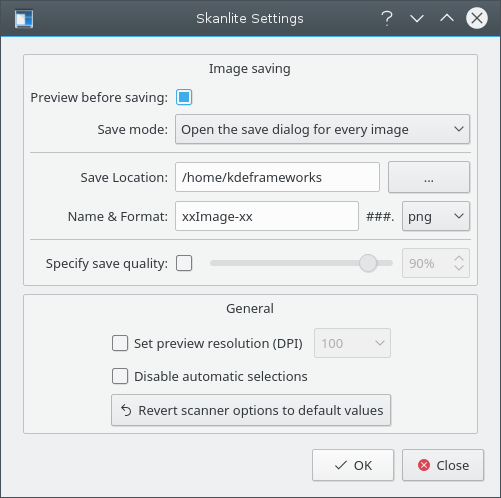
- Visualizar antes de salvar:
O usuário pode optar por visualizar a imagem antes de salvar. Nesse caso, a opção Visualizar antes de salvar poderá ficar assinalada. Se o usuário não desejar visualizar a imagem, esta opção deverá então ser desligada.
- Modo de Salvamento:
Esta opção permite-lhe escolher a forma como o Skanlite irá salvar as imagens. Se escolher a opção Abrir a janela de salvamento para cada imagem, a janela de salvamento será aberta para todas as imagens digitalizadas. Se preferir que o Skanlite salve automaticamente (gerando automaticamente um nome e salvando a imagem numa pasta predefinida), você poderá escolher a opção Abrir a janela de salvamento apenas para a primeira imagem. Esta opção irá abrir a janela "Salvar no local" para a primeira imagem digitalizada.
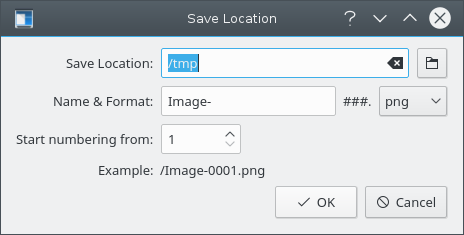
- Localização do Salvamento:
Esta opção define o local de salvamento padrão e a nomenclatura dos arquivos. O local de salvamento padrão é a sua pasta pessoal, mas você pode alterar este local se clicar no botão .
- Formato do nome:
Este parâmetro define o prefixo do arquivo para as imagens salvas automaticamente, sendo também o nome sugerido para a imagem na janela de salvamento. A imagem salva automaticamente terá um sufixo numérico (o ### será substituído por números) que vai aumentando sempre que uma imagem é salva.
Você poderá também escolher o formato de salvamento do arquivo, sendo por padrão o PNG.
- Especificar a qualidade da gravação:
O usuário poderá optar por definir a qualidade da imagem a usar no salvamento das imagens. A configuração da qualidade da imagem afeta o nível de compressão usado na gravação. Se não tiver a opção Definir a qualidade de salvamento assinalada, a qualidade será o valor padrão estipulado pelo Qt™.
- Definir a resolução da visualização (PPP)
O Skanlite está usando heurísticas para tentar obter uma resolução do sane, mas se isto falhar e a resolução for muito alta ou baixa, então a resolução da visualização pode ser manualmente definida com esta opção.
- Desabilitar as seleções automáticas
Por padrão, seleções automáticas estão ativas, e após uma visualização, o libksane tenta selecionar automaticamente as imagens na visualização e deve digitalizar em lote as áreas selecionadas. por exemplo se você posicionar duas fotos no digitalizador e realizar uma visualização, o Skanlite automaticamente adicionará as seleções das fotos.
Se por outro lado você normalmente digitaliza documentos, pode ser que a seleção automática selecione diferentes partes do documento e você tenha que remover manualmente as seleções. Para evitar isto, clique na caixa de opção e desabilite esta opção.
- Restaurar as barras e opções com os valores padrão
As últimas configurações usadas são recarregadas na inicialização. Se você alterou as configurações de uma maneira indesejada (por exemplo, se você mudou as configurações de correção de cores, disponíveis em algumas infraestruturas, sem saber o que elas significam), a imagem pode começar a ficar ruim. Para este cenário, esta opção fornece uma maneira de reverter as configurações para seus valores padrão, que são uma combinação dos padrões da infraestrutura do libksane.